Шаг 1: Перезагрузите ноутбук Toshiba Satellite. Во время загрузки нажмите клавишу F2 (или другую указанную в документации к компьютеру), чтобы войти в BIOS. Обычно это нужно делать до появления логотипа операционной системы.
Шаг 2: После входа в BIOS вы увидите меню с различными вкладками и настройками. Используйте клавиши со стрелками, чтобы перемещаться по меню и выберите нужную вкладку или настройку, которую вы хотите изменить.
Шаг 3: Для активации настройки или внесения изменений в BIOS у вас может быть необходимо ввести пароль. Если у вас есть пароль, введите его. Если вы не знаете пароль, возможно, вам придется сбросить настройки BIOS.
Шаг 4: Настройки BIOS могут отличаться в зависимости от модели ноутбука Toshiba Satellite и версии BIOS. В меню BIOS вы можете изменять параметры, связанные с аппаратными компонентами, порядком загрузки и другими параметрами. Будьте осторожны при внесении изменений, так как неправильные настройки могут повлиять на работу компьютера.
Шаг 5: После того, как вы внесли нужные изменения в BIOS, сохраните настройки и выйдите из BIOS. Обычно в меню BIOS есть опция "Save and Exit" (Сохранить и выйти). Выберите эту опцию и подтвердите свое действие.
Теперь вы знаете, как активировать BIOS на ноутбуке Toshiba Satellite. Будьте внимательны при изменении настроек BIOS, так как неправильные настройки могут привести к проблемам с работой компьютера. Если вы не уверены в том, что делаете, лучше проконсультируйтесь с экспертом или обратитесь в службу поддержки Toshiba.
Важность активации BIOS на ноутбуке Toshiba Satellite
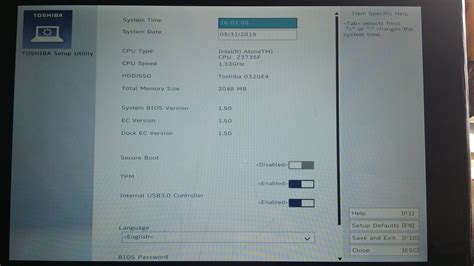
Активация BIOS позволяет получить доступ к различным настройкам и параметрам устройства, которые обычно недоступны в операционной системе. Настройки BIOS позволяют пользователю изменять порядок загрузки устройства, настраивать параметры энергопотребления, различные функции устройства и многое другое.
Активация BIOS также необходима в случае обновления программного обеспечения, включая BIOS самого ноутбука. Обновление BIOS может привнести улучшения в работу устройства, исправить ошибки и совместимость с новыми аппаратными компонентами.
Важно отметить, что активация BIOS требует осторожности и внимания, так как неправильные настройки могут привести к неполадкам и потере данных. Перед внесением изменений в BIOS рекомендуется создать резервную копию данных и изучить инструкцию пользователя, предоставленную производителем ноутбука Toshiba Satellite.
В целом, активация BIOS на ноутбуке Toshiba Satellite является важным шагом при настройке и обслуживании устройства. Это позволяет пользователю получить доступ к дополнительным настройкам и параметрам, а также обновить BIOS для улучшения работы ноутбука.
Как определить версию BIOS на ноутбуке Toshiba Satellite
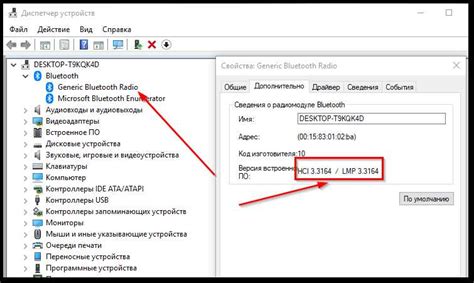
Вот пошаговая инструкция, которая поможет вам узнать версию BIOS на ноутбуке Toshiba Satellite:
| Шаг | Инструкция |
|---|---|
| 1 | Включите ноутбук Toshiba Satellite и нажмите клавишу F2 несколько раз после старта системы. Это поможет вам войти в BIOS Setup Utility. |
| 2 | В BIOS Setup Utility используйте клавиши со стрелками на клавиатуре для навигации по меню и выберите вкладку System Information. |
| 3 | На вкладке System Information вы сможете увидеть информацию о версии BIOS. Обычно она отображается рядом с надписью "BIOS Version" или "BIOS Revision". |
| 4 | Сделайте заметку о версии BIOS, так как вам может понадобиться эта информация для обновления или выполнения других операций. |
| 5 | Нажмите клавишу F10, чтобы сохранить изменения и выйти из BIOS Setup Utility. |
Теперь вы знаете, как определить версию BIOS на ноутбуке Toshiba Satellite. Эта информация может быть полезной для различных обслуживаний и обновлений вашего устройства.
Подготовка к активации BIOS на ноутбуке Toshiba Satellite

Перед тем, как приступить к активации BIOS на ноутбуке Toshiba Satellite, необходимо выполнить несколько подготовительных шагов:
- Проверьте заряд батареи устройства или подключите его к источнику питания. Активация BIOS занимает определенное время, и важно, чтобы ваш ноутбук не выключился во время процесса.
- Сделайте резервную копию всех важных данных на внешний носитель или в облачное хранилище. Во время активации BIOS могут происходить изменения, которые могут повлиять на работу вашей операционной системы или хранимые данные, поэтому их защита крайне важна.
- Изучите инструкцию пользователя вашего ноутбука Toshiba Satellite или посетите официальный веб-сайт Toshiba для получения подробной информации о процессе активации BIOS. Разные модели могут иметь некоторые отличия в настройках и доступе к BIOS.
- Запишите текущие настройки BIOS, если они вам известны и важны для дальнейшей работы. Это можно сделать путем создания фотографии настроек или записи их значения на бумагу. Такой подход поможет вам восстановить все настройки BIOS, если что-то пойдет не так в процессе активации.
После выполнения этих подготовительных шагов вы готовы приступить к активации BIOS на ноутбуке Toshiba Satellite. Убедитесь, что вы приступаете к этому процессу с осторожностью и следуете указаниям пользователя или официальной документации, чтобы избежать возможных проблем или повреждений вашего устройства.
Правильный способ входа в BIOS на ноутбуке Toshiba Satellite
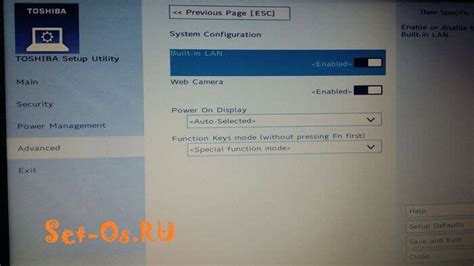
Чтобы активировать BIOS на ноутбуке Toshiba Satellite, следуйте этим шагам:
- Перезагрузите ноутбук и включите его.
- Сразу после включения нажмите и удерживайте клавишу "Escape" (Esc) до появления меню загрузки.
- В меню загрузки выберите пункт "BIOS Setup" (Настройка BIOS) и нажмите клавишу "Enter".
- Теперь вы находитесь в BIOS-меню, где можно настроить различные параметры системы.
- Используйте стрелки на клавиатуре, чтобы перемещаться по меню, и клавишу "Enter" для выбора нужного пункта.
- Внесите необходимые изменения в BIOS и сохраните их, нажав сочетание клавиш "Ctrl" + "S" или выбрав соответствующий пункт меню.
- Выйдите из BIOS, выбрав пункт "Exit" (Выход) и подтвердив свой выбор.
Теперь вы знаете, как правильно активировать BIOS на ноутбуке Toshiba Satellite и настроить его параметры по своему усмотрению.
Как найти нужную опцию для активации BIOS на ноутбуке Toshiba Satellite
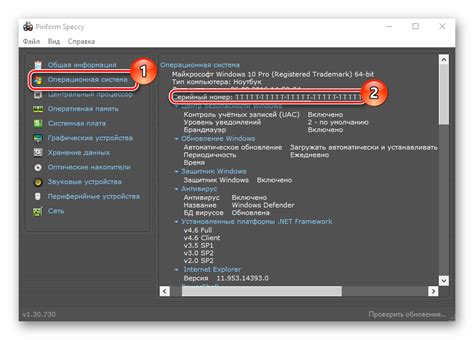
Активация BIOS на ноутбуке Toshiba Satellite может быть необходима для изменения настроек системы или установки новой операционной системы. Чтобы найти нужную опцию и активировать BIOS на ноутбуке Toshiba Satellite, следуйте инструкции ниже:
1. Включите или перезагрузите ноутбук Toshiba Satellite.
2. Нажмите и удерживайте клавишу Esc при старте ноутбука, пока не появится меню "Boot Menu" или "Startup Menu".
3. Используя клавиши со стрелками, выберите опцию "BIOS Setup" или "BIOS settings" и нажмите Enter.
4. Если настройка BIOS защищена паролем, вам может потребоваться ввести пароль для доступа к настройкам. Если вы забыли пароль, обратитесь за помощью к производителю.
5. В открывшемся окне BIOS вы сможете найти и изменить различные настройки, связанные с аппаратным и программным обеспечением ноутбука. Опция для активации BIOS может называться "Boot Options", "Advanced BIOS Features", "Security Options" или похожим образом. Используйте клавиши со стрелками для навигации по меню и найти нужную опцию.
6. Когда вы найдете нужную опцию для активации BIOS, подсветите ее и нажмите Enter или используйте соответствующую клавишу, указанную на экране, чтобы войти в эту опцию.
7. Внутри опции активации BIOS вы сможете включить или отключить нужные параметры, изменить порядок загрузки и другие настройки. Изменяйте настройки в соответствии с вашими потребностями.
8. После завершения изменений в BIOS нажмите клавишу F10 или выберите опцию "Save and Exit" для сохранения настроек и выхода из BIOS.
Теперь вы знаете, как найти и активировать нужную опцию BIOS на ноутбуке Toshiba Satellite. Будьте внимательны при изменении настроек BIOS, так как неправильные настройки могут привести к неработоспособности ноутбука.
Шаги по активации BIOS на ноутбуке Toshiba Satellite
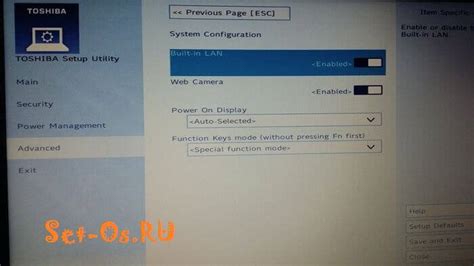
Если вам требуется получить доступ к BIOS на ноутбуке Toshiba Satellite, вот пошаговая инструкция, которая поможет вам это сделать:
- Перезагрузите ноутбук Toshiba Satellite.
- Загрузка BIOS обычно происходит нажатием определенной клавиши при старте ноутбука. Обычно это клавиша Del или F2. Некоторые модели могут использовать другие клавиши, так что внимательно прочитайте инструкцию для вашей модели ноутбука.
- Когда появится экран BIOS, вы сможете увидеть и изменять различные настройки системы. Используйте клавиши со стрелками на клавиатуре для перемещения по меню BIOS.
- Чтобы изменить определенную настройку BIOS, найдите соответствующий раздел и следуйте инструкциям на экране.
- Когда вы закончите изменять настройки BIOS, сохраните изменения и выйдите из BIOS. Обычно это делается нажатием клавиши Esc или выбором соответствующего пункта меню.
- После выхода из BIOS ноутбук Toshiba Satellite перезагрузится с обновленными настройками.
Теперь у вас есть доступ к BIOS на ноутбуке Toshiba Satellite и вы можете настроить систему в соответствии с вашими требованиями.
Проверка активации BIOS на ноутбуке Toshiba Satellite
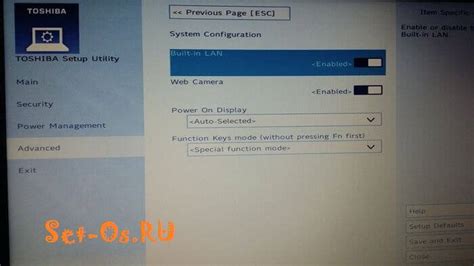
Если вы хотите убедиться, что BIOS успешно активирован на ноутбуке Toshiba Satellite, есть несколько способов, которые помогут вам это проверить.
Во-первых, вы можете включить ноутбук и наблюдать, появляется ли на экране логотип производителя, такой как Toshiba или Satellite. Это является подтверждением того, что BIOS работает и успешно загрузился.
Во-вторых, вы можете войти в BIOS и проверить его параметры. Для этого при включении ноутбука нажмите нужную клавишу – в большинстве случаев это клавиша Esc, F2 или Delete (удалить). Необходимые действия могут различаться в зависимости от модели ноутбука Toshiba Satellite. Если вы правильно нажали клавишу, то увидите меню BIOS, из которого вы сможете ознакомиться с параметрами и настройками устройства.
Таким образом, процесс проверки активации BIOS на ноутбуке Toshiba Satellite достаточно прост. Вы можете либо обратить внимание на наличие логотипа при включении ноутбука, либо попробовать войти в BIOS и ознакомиться с его параметрами.
Решение проблем с активацией BIOS на ноутбуке Toshiba Satellite
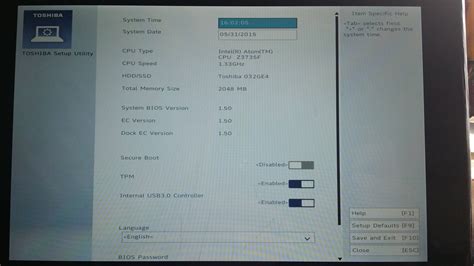
Если вы столкнулись с проблемой активации BIOS на ноутбуке Toshiba Satellite, следуйте этим шагам для решения проблемы:
- Убедитесь, что ноутбук полностью выключен. Выключите его и отсоедините от источника питания.
- Подсоедините ноутбук к источнику питания и нажмите кнопку включения. Затем нажимайте клавишу F2 или F12 (в зависимости от модели ноутбука) несколько раз во время запуска ноутбука. Это должно активировать BIOS.
- Если первый способ не сработал, повторите пункт 2, но на этот раз нажмите и удерживайте клавишу Esc во время запуска ноутбука. Затем выберите "BIOS Setup" из предложенного меню.
- В BIOS Setup найдите опцию "Security" или "System Security" и убедитесь, что настройка "Secure Boot" выключена. Если она включена, измените настройку на "Disabled" или "Off".
- Нажмите клавишу F10, чтобы сохранить изменения и выйти из BIOS Setup. Перезагрузите ноутбук и проверьте, активировался ли BIOS.
Если приведенные выше шаги не решают вашу проблему, рекомендуется обратиться в службу поддержки Toshiba или обратиться к специалисту по ремонту ноутбуков.
Дополнительные полезные настройки BIOS на ноутбуке Toshiba Satellite
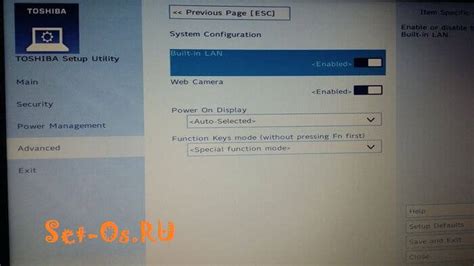
Важно отметить, что настройки BIOS могут отличаться в зависимости от модели и версии ноутбука Toshiba Satellite. Убедитесь, что внимательно прочитали руководство пользователя или обратитесь к производителю, если вам нужна помощь в настройке BIOS.
1. Установка пароля BIOS
Вы можете установить пароль на BIOS, чтобы защитить свой ноутбук от несанкционированного доступа. Возможно, будет доступна опция, чтобы установить пароль на вход в BIOS (Admin Password) и/или на загрузку операционной системы (User Password). Следуйте инструкциям на экране, чтобы задать пароль и установить его сложность (длина и использование символов).
2. Настройка порядка загрузки
BIOS также позволяет настроить порядок загрузки устройств. Если у вас, например, установлены несколько операционных систем или вы хотите загружаться с USB-устройства, вы можете изменить порядок загрузки, чтобы определенное устройство загружалось первым. Обычно эта опция называется Boot Priority или Boot Order.
3. Управление энергопотреблением
BIOS предоставляет возможность настраивать параметры энергопотребления, позволяя управлять поведением компьютера в режимах сна и ожидания. Вы можете выбрать время неактивности перед переходом в спящий режим, настроить подсветку экрана, отключение жесткого диска и другие настройки.
4. Включение/отключение аппаратного обеспечения
Возможно, вы захотите отключить или включить определенные аппаратные компоненты устройства, такие как Wi-Fi, Bluetooth или USB-порты. BIOS позволяет управлять состоянием этих компонентов, что может быть полезным в решении проблем совместимости программного обеспечения или повышения безопасности.
Обратите внимание, что изменение настроек BIOS может повлиять на работу вашего ноутбука, поэтому будьте осторожны и не меняйте настройки без необходимости или без должного понимания последствий.
Если у вас возникла необходимость изменить какую-либо настройку BIOS, рекомендуется записать текущие настройки перед внесением изменений. Также рекомендуется обратиться к руководству пользователя или к технической поддержке Toshiba для получения подробной информации о настройках BIOS на вашей модели ноутбука Toshiba Satellite.